movavi video editor plus添加滤镜的方法
2023-03-08 14:16:45作者:极光下载站
很多小伙伴在剪辑视频时,为了让自己的视频画面更加的美观,经常会选择开启美颜效果,除了美颜之外,在视频中添加滤镜也是我们常用的美化视频的方法。在movavi video editor plus中,我们完成视频文件的上传与编辑之后,打开滤镜图标,然后在滤镜页面中右键单击一个自己喜欢的滤镜并选择“应用到所选剪辑”选项,点击该选项之后,我们的视频就成功添加好滤镜了。有的小伙伴可能不清楚具体的操作方法,接下来小编就来和大家分享一下movavi video editor plus添加滤镜的方法。
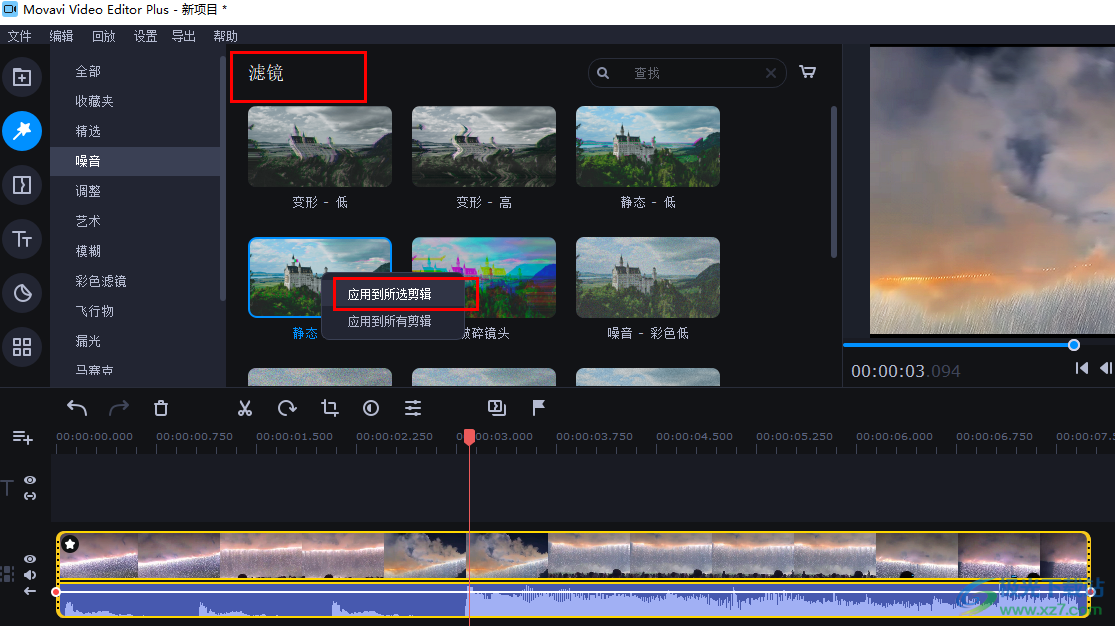
方法步骤
1、第一步,我们先打开电脑中的movavi video editor plus软件,然后在软件页面中点击“添加文件”选项
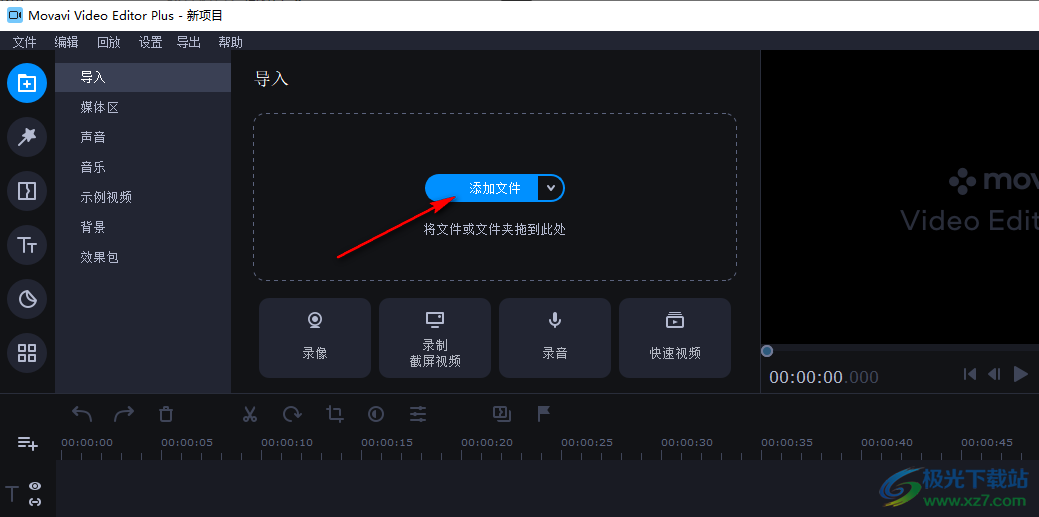
2、第二步,点击该选项之后我们在文件夹页面中找到自己喜欢的视频文件,选择该文件并点击“打开”选项
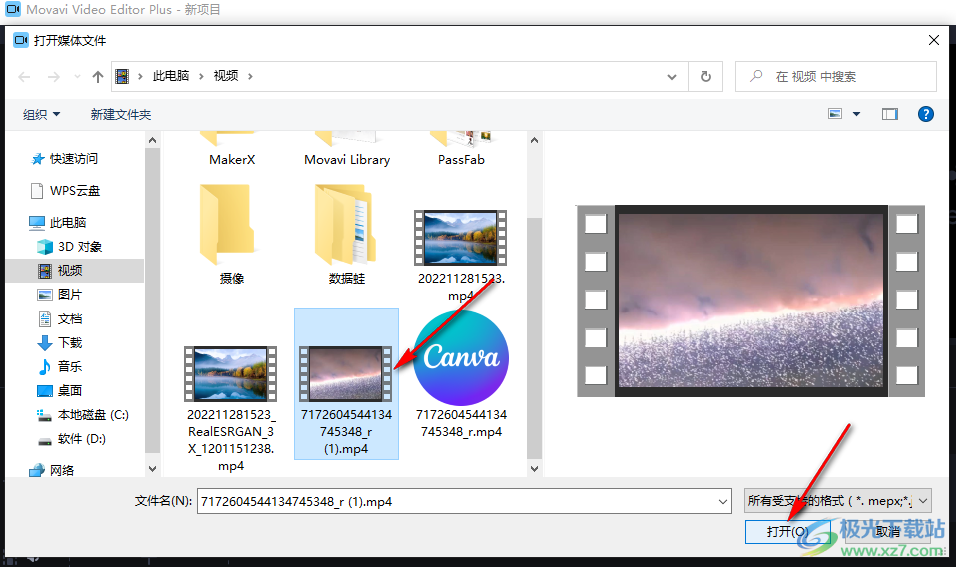
3、第三步,添加好文件之后,我们将媒体区的视频文件拖入轨道中,然后在左上角找到仙女棒图标,也就是“滤镜”选项,点击打开该选项
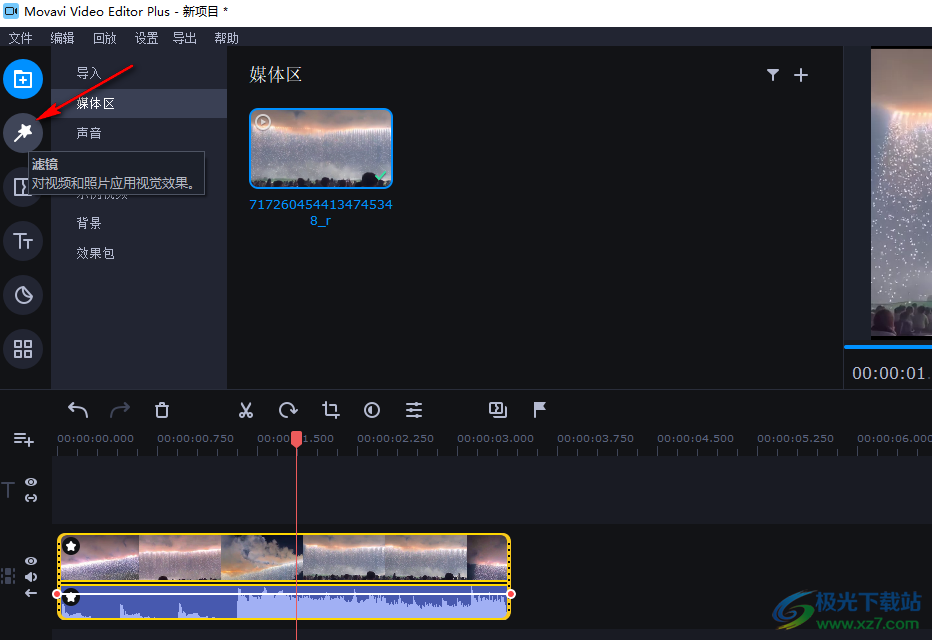
4、第四步,打开“滤镜”选项之后,我们在页面中就可以选择一个自己需要的滤镜风格,然后在页面中选择一个滤镜,右键单击该滤镜并选择“应用到所选剪辑”选项
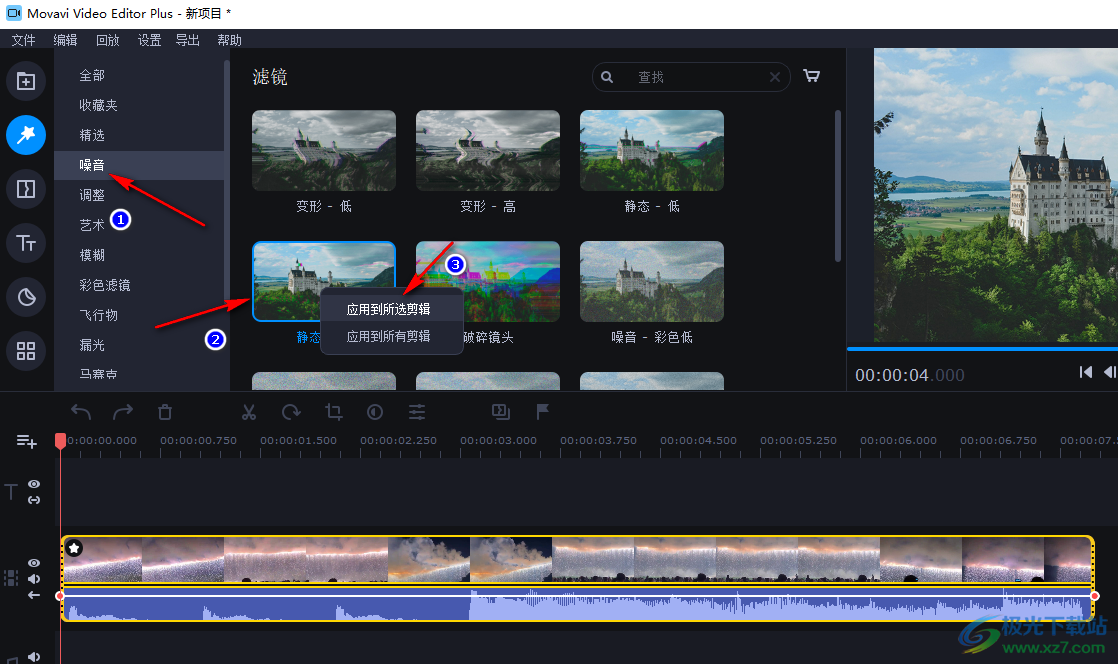
5、第五步,添加好滤镜之后,我们可以点击五角星图标进入剪辑属性的已应用的效果页面,在该页面中我们可以妥当滑块调整滤镜强度,也可以点击“×”图标,将不需要的滤镜去掉

以上就是小编整理总结出的关于movavi video editor plus添加滤镜的方法,我们打开movavi video editor plus软件,在该软件中打开一个视频文件,再点击滤镜图标,选择一个滤镜再右键单击选择“应用到所选剪辑”选项即可,感兴趣的小伙伴快去试试吧。
